Googleのウェブマスターツール - 新しいSearch Consoleでドメインの所有権を確認する
Googleのウェブマスターツールで、以前よりも改善された新しいSearch Consoleを披露しています。 現在、既存Search Consoleと新しいSearch Consoleの中から選択して使用することができ、既存のConsoleの一部の機能は終了しました。
新しいSearch Consoleは、既存の製品で3ヶ月の間保管いた検索トラフィックデータが16ヶ月の間に保持され、インデックス作成の範囲は、標準のURL、携帯電話使いやすさなど、特定のページの詳細情報を提供するなど、既存のバージョンに比べて機能が向上れました。
しかし、一部の機能は、新しいSearch Consoleでまだサポートされてないためダンブンガ以前のバージョンと一緒に使用する必要があります。 現在、次のような機能が、新しいSearch Consoleでサポートされていない。
- クロールの統計データ(日クロールページ数、毎日のダウンロードKB、ページのダウンロード回数)
- Robots.txtテスター
- Google検索のURLパラメータの管理
- データハイライターツール
- メッセージの読み取りと管理
- アドレス変更通知ツール
- デフォルトのドメイン設定
- Search Consoleのプロパティをアナリティクスのプロパティと接続
- リンク拒否
- 古いコンテンツをインデックスから削除
既存のConsoleでは、http、httpsバージョン、wwwがあるバージョンとないバージョンなど、ドメインを個別に追加する必要がありましたが、新しいConsoleでは個別にドメインを追加するオプションに加えて、DNS認証を介してすべてのサブドメインURL(m.、www、...)を追加するオプションも提供しています。 この方法を使用すると、同じドメインまたはサブドメインに複数の属性を追加する必要がなくなります。
新しいGoogleのSearch Consoleでドメインを追加する
新しいGoogle Search Consoleでドメインを追加するには、https://search.google.com/search-consoleにログインした後に、ドメイン名の横にある下向きの矢印記号をクリックしてプロパティを追加する必要があります。
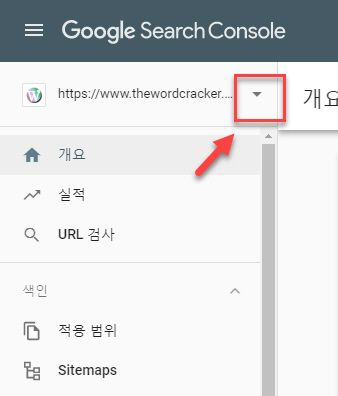
これにより、Googleアカウントに追加されたすべてのドメインのリストがドロップダウンメニュー形式で表示されます。 一番下の「プロパティの追加」をクリックします。
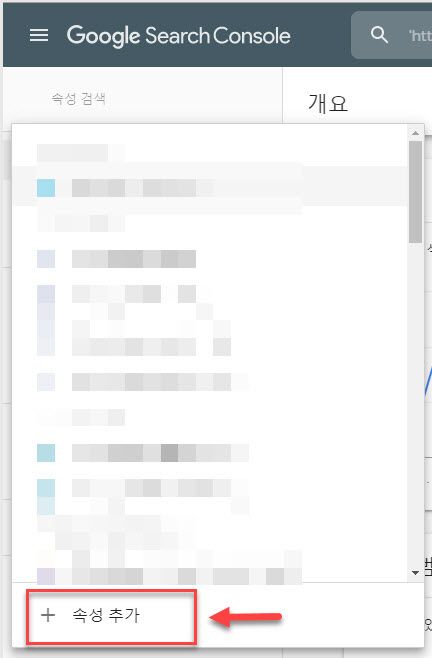
その後、属性タイプを選択できるポップアップウィンドウが表示されます。
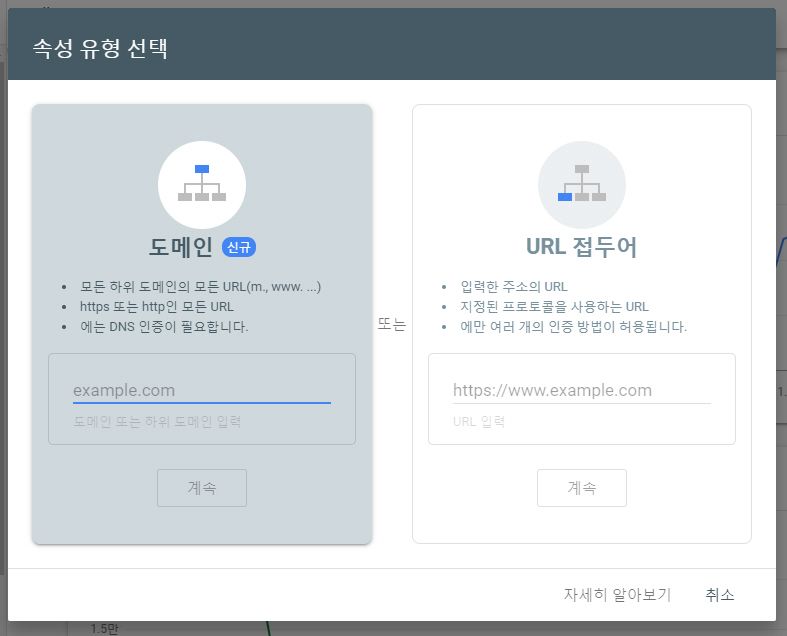
ドメインとURL接頭辞、XNUMXつの方法のプロパティを追加することができます。 URL接頭辞方式は、入力したアドレスのURLを追加することで、既存の認証方式と同じです。 この方法を選択すると、htmlファイルをダウンロードして、サーバーにアップロードしたり、ヘッダに認証コードを入れるなどの方法でサイトを確認することができます。
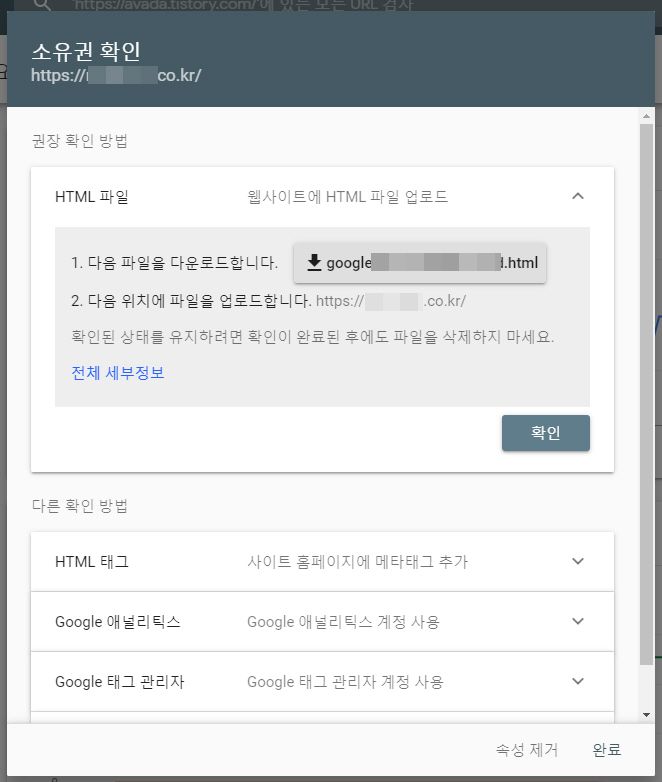
「ドメイン」方式を選択すると、すべてのサブドメインのすべてのURL(m、www、...)とhttpsまたはhttpのいずれかのURLをDNS認証で確認できます。
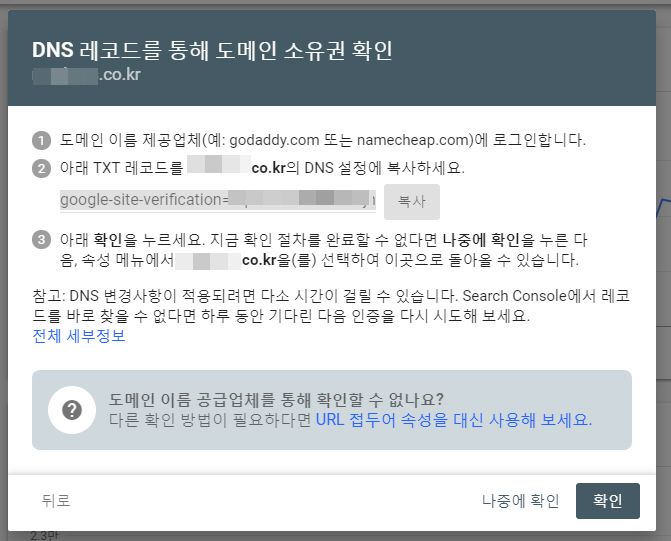
「ドメイン」方式で認証を選択すると、上記のようなポップアップが表示されます。 指示に従ってTXTレコードを追加した後、[OK]を押すと、一方の認証が完了します。
TXTレコードは、ドメインのネームサーバーが指定されたドメイン名プロバイダやウェブホスティング会社にログインして追加することができます。 例えば、 海外ホスティング の一つである SiteGroundの場合cPanelにログインした後 Domains> Advanced DNS Zone Editor ツールをクリックして、DNSレコードを追加することができます。
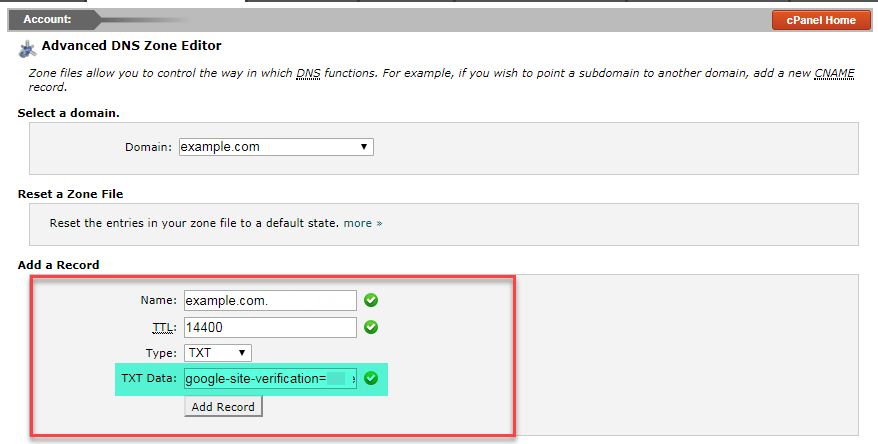
上の図のようにTXTレコードを追加できます。 TXT Data 部分に Google で提示する TXT Data を貼り付けるようにします。 レコードを追加した後、[DNSレコードを介してドメインの所有権を確認する]ウィンドウで[OK]をクリックすると、ドメインの所有権が確認されます。
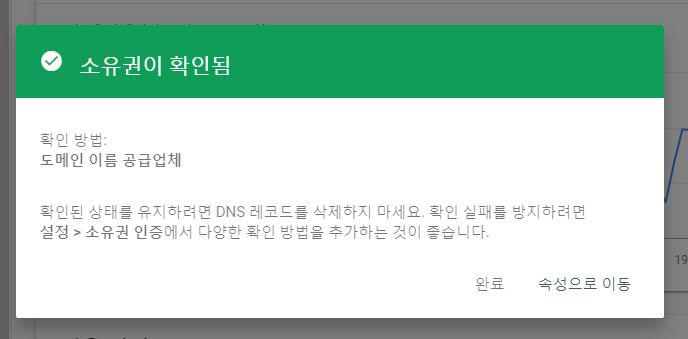
場合によっては、[所有権の確認に失敗しました]ウィンドウが次のように表示されることがあります。

TXTレコードを正しく追加した場合は、しばらく待ってからGoogleサーチコンソールにアクセスしてそのプロパティ(ドメイン)を選択すると、「所有権が確認されました」というメッセージが表示されます。 SiteGround(SiteGround)でTXTレコードを追加した直後は、「所有権の確認に失敗しました」が、しばらくしてSearch Consoleにアクセスしたため、正常に確認されました。
加入型 WordPress(WordPress。com)ドメインを追加した後、同じ手順に従って、所有権の認証をしようとしたら、すぐに所有権が確認された。 したがって、ドメイン登録業者によってDNSレコードを追加した後、すぐに所有権が確認されることがあり、少し遅れることがあります。
ドメイン内任サーバーの変更には1〜2日かかりますが、DNSレコードを追加すると、サーナー時間内に情報が伝播されます。
新しい方法でドメインを追加した後、以前のSearch Consoleで、[新規追加されたドメインを正しく認識していない問題が発生しました。 既存のSearch Consoleのみ提供されている機能(例えば、アドレスの変更)を使用する場合には、従来の方法でサイトを追加する方がよいことがあります。
ドメイン方式とともに URL プレフィックス方式でもサイト属性を追加すると良いと言われています。特定の状況では、URL プレフィックス方式で追加したサイト属性でのみ操作が可能な場合があります。どちらの方法にも長所と短所があり、両方を追加できるという。
グーグルサーチコンソールでサイトマップを提出する
新しいGoogleサーチコンソールは、以前のGoogleウェブマスターツールに比べてメニューがシンプルになったようです。 サイトマップは左サイドバーの「サイトマップ」メニューをクリックして送信できます。
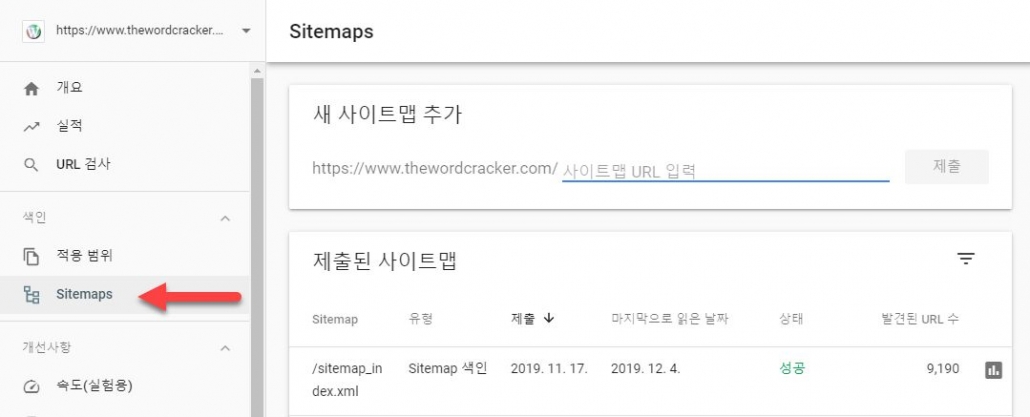
サイトマップを提出した直後はステータスが「インポートできません」と表示されますが、時間が経つと「成功」に変わりますので、少しお待ちください。 Naver サーチアドバイザー(舊 Naver ウェブマスターツール)は、XNUMXつのサイトマップのみ提出することができますが、Googleのサーチコンソールでは、複数のサイトマップを送信することができます。
WordPressでサイトマップを作成するには、サイトマップのプラグインを使用したり、Yoast SEOやAll in One SEO Packに含まれているサイトマップの機能を使用することができます。
Google XML Sitemapsのようなプラグインを使用してサイトマップを作成する場合、SEOのプラグインが提供するサイトマップ機能を無効にする必要があります。 (逆SEOプラグインでサイトマップの機能を有効にした場合、サイトマップ作成プラグインは使用できません。)


文を見てどのようにして見ると、ドメインやら接頭辞方式の2つに、Googleサーチコンソールに登録された2つある登録されると、重複なって悪い傾斜もあって1つを削除しするのがよいでしょうかそれとも関係ないでしょうかも知りたいですね
こんにちは、ユンチャンヒョク様。
ここにGoogleのプロダクトの専門家は、次のように述べています。
You can pretty create as few or as many combinations of Console Properties as you like。
They dont harm each other。
Domain have some advantages(and some disadvantages too!)、so both may be useful in diffent situations。
두 가지 방식 모두 사용하는 것이 유용하다고 합니다.二つの方式の両方を使用することが有用であるとします。 도메인 방식에는 몇 가지 이점이 있지만 또한 몇 가지 단점도 있다고 합니다.ドメイン方式にはいくつかの利点がありますが、いくつかの欠点もあるそうです。 그러므로 여러 가지 상황에서 둘 모두 유용할 수 있다고 합니다.したがって、いくつかの状況で両方に役立つことがあるとします。 여러 가지 방식을 병행해도 SEO에는 문제가 되지 않는 것 같습니다.いくつかの方法を並行してもSEOには問題にならないようです。
https://support.google.com/webmasters/thread/43482074?hl=en 文を参照してみることができます。
こんにちは。
グーグルサーチコンソールサイトの登録について質問します。
ページは WordPressインストールし、Webホスティングは Cafe24、ドメインはコリアサーバーを利用しています。
グーグルDNSレコードをドメイン業者に追加をしたところ、Googleのサーチコンソールでは、所有者の認証がされたと出てきたが、その後サイトがサーバーを見つけることができないというエラーが繰り返し発生して
DNSレコードを削除してようやく回復しました。
お聞きしたい内容は、
1)ドメイン業者とウェブホスティング会社をあまりも利用DNSレコードを利用して認証を受けようとするときは、どこにレコードを追加する必要がでしょうか。
2)上記のエラーの後、Googleサーチコンソールからの属性の削除をして、再試行をしようとするURLのみ入れるとドメインメーカーが確認されたと、以前の状態に出ますね。
お手数ですが、回答していただければ感謝いたします。
ありがとうございます。
DNS情報は、ドメインのネームサーバが指定された場所で設定できます。
もし Cafe24 ウェブホスティングを利用しており、コリアサーバーからドメインのネームサーバを Cafe24に設定した場合、TXTレコードは Cafe24で設定が可能です。
こんにちは。 WordPress 運営しています。 メインサイトとブログがありますが、メインサイトはnaver.comのようにルートであり、ブログは blog.naver.comでサブドメインとしてキャッチしましたが、googleウェブマスターツールで何を選ぶべきかわかりません。 ドメインとURLプレフィックスがあるのにどんなものにすべきか、どちらも別にしてやるべきかわかりません。 お知らせいただきありがとうございます。
Naver ブログを登録れようか?
Naver ブログは、Googleウェブマスターツール(Googleサーチコンソール)で、所有権を確認する方法がないようです。
そして Naver ブログは、Googleでインデックスがないようにnoindexが追加されています。 次の記事を参照してみてください:
https://www.thewordcracker.com/intermediate/%EB%84%A4%EC%9D%B4%EB%B2%84-%EB%B8%94%EB%A1%9C%EA%B7%B8%EC%99%80-%EC%9B%8C%EB%93%9C%ED%94%84%EB%A0%88%EC%8A%A4-%EB%8F%99%EC%8B%9C-%EC%9A%B4%EC%98%81/
ドメインにされたサイトがある場合の両方の中で快適な方法を利用して、所有権の確認をお試しください。
こんにちは先生。 毎回文よく見ています。 現在先生が見せてくださったとおり所有権の確認が失敗した状態なのに、ずっと待ってから、進行をするべきでしょう?
DNS情報を追加した後は、反映され、最大1〜2日かかる場合があります。 通常、XNUMX日程度で反映されるでしょう。
少し待ってから、チェックしてみてください。
次のサイトでTXTレコードが正しく追加されたドメインを検索することができます。
https://mxtoolbox.com/TXTLookup.aspx
はじめましてクラッカー様!
まず、新年あけましておめでとうございます行って下さい。 この間から WordPress ブログを運営中なのに
グーグルサーチコンソールを使用してサイトマップを登録して、robots.txtファイルまでのホスティングサーバーにアップロードしておいた状態です。
それにもかかわらず、site:wikidak.com(私のブログアドレス)検索を介して検索してみると、ブログの投稿関連記事は検出されず、そのカテゴリのみを公開されています。 ㅠㅠひたすら待って見なければならでしょうか? サーチコンソールでは、クロールエラーのようなレポートはないのに文が全く検出されていていない。 参考までに、私のブログのドメインに WordPress 勉強をして他のサイトをしばらくテストしたことがあったが、問題の関連でしょうか? 苦しくて文を残します。
こんにちは、ギムハンス様。
見てみると、いくつかの記事では、露出がね。
ブログを今月から開始したようですね。
グーグル露出するかどうかにも気にせず、1〜2ヶ月程度着実文を発行して Facebook, Naver ブログなどを通じて、着実に共有する通常さらされることになります。
良い答えありがとうございます。
Naver ブログと同時に動作中なのに、より継続的に発行みますね。